|
先放一张最终效果图!

OK! here we go! 先打开一张素材图片,也可以自己用染色玻璃做,不过最终的细节上有些不足。所以建议大家用现成的图片! 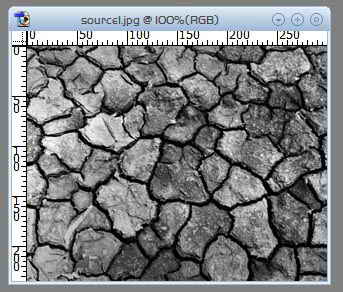
这块图片看起来有些暗,用ctrl+I反相一下! 顺便也把”裂口“变成了白色,有利于下面的操作! 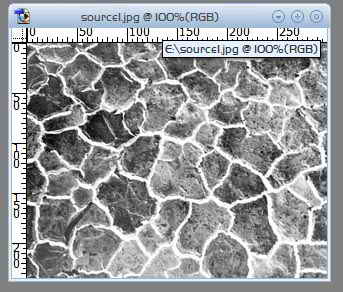
画出一个圆型选区,反选用黑色填上
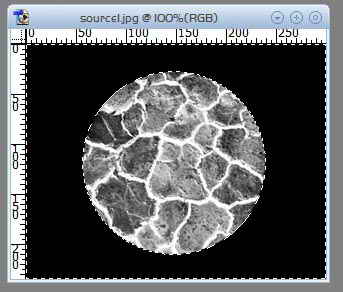
再反选,球面化一下!
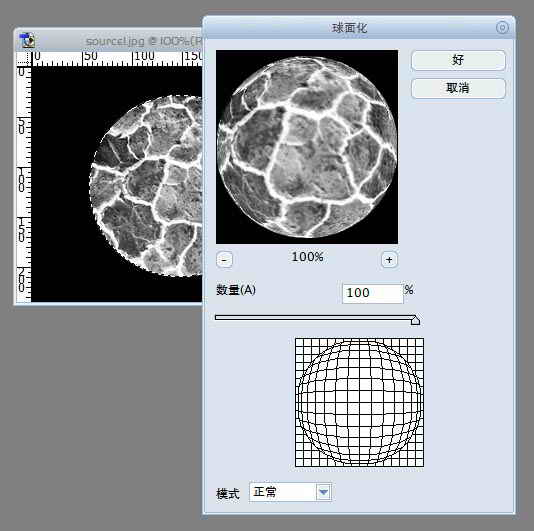
由于刚刚的球面化使得图片变得有些模糊,所以在这里最好诗锐化一下

关键时候来了!这里我们应用”极坐标“的特殊效果,等下大家就知道了!

把画布顺时针旋转90度
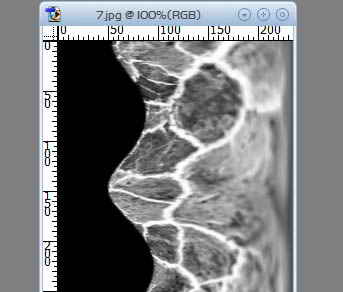
吹一下,然后再一下(ctrl+f)

然后逆时针转回来

另人兴奋的一步到了! ^_^
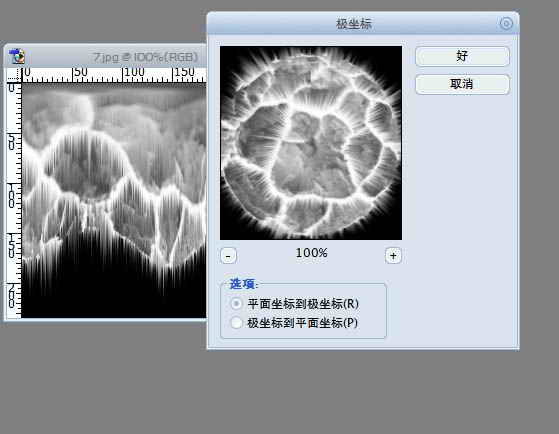
调节一下色相/饱和度

复制一层!再调节! 至于为什么,看了下一步就知道咯

看吧!效果出来了吧!别急,还没完耶
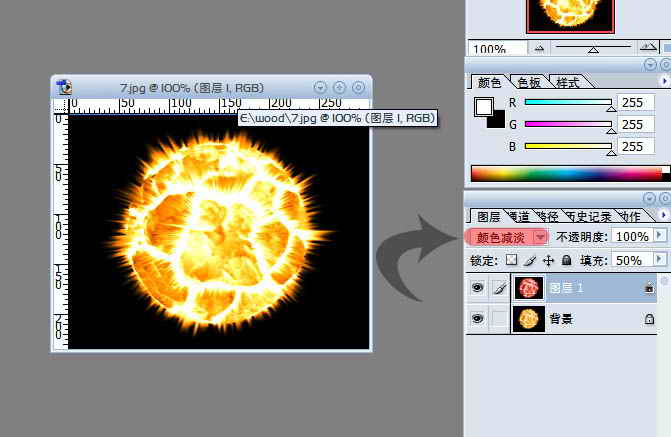
光有”火“是不行D,下面我们再为它添点儿光吧!
把全部图册合并了,然后复制一层,模糊一下。这个也没准,大小自己控制,影响的是光的照亮范围。

改图层混合模式如图
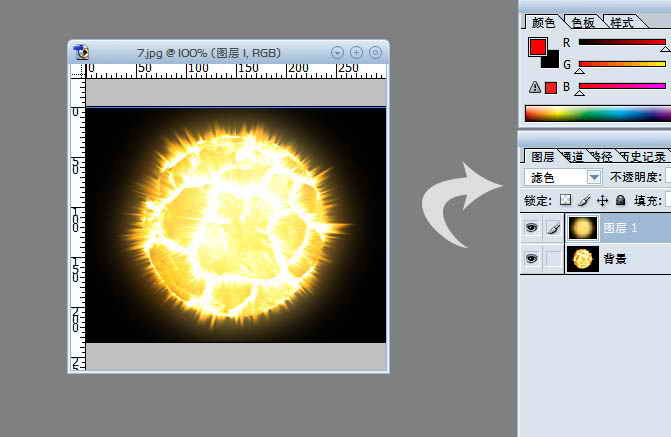
我的所做的光是围绕球体周围,而不是在其上,所以现在的效果看起来不是很理想。那么…… 把中间的删除了!
进入红色通道,选中选区 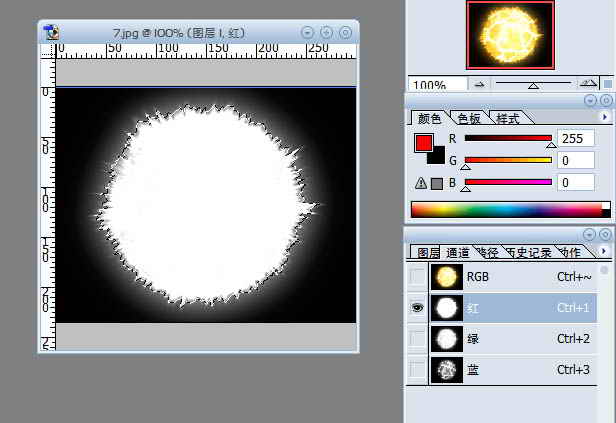
返回RGB通道把它删了,目的就达到了
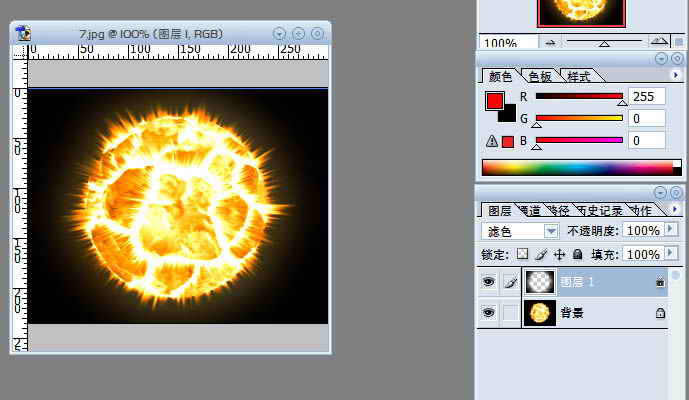
●○●●○●后记●○●●○● 这个教程有很大的随意型,不用的图片有不用的效果,大家也可以试试看用别的图片做看嘛! 此教程正式完毕,帮顶一下吧! 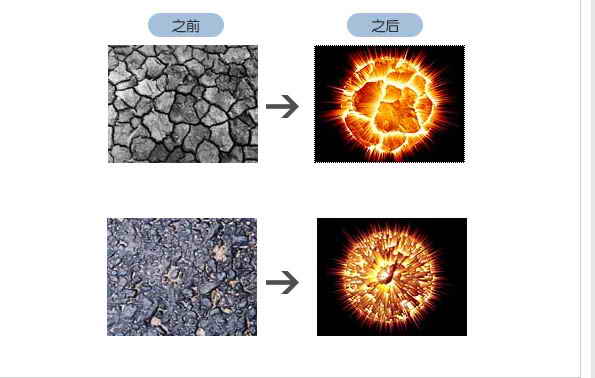
|